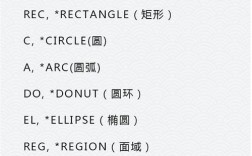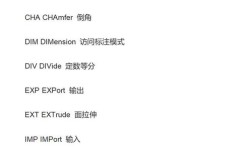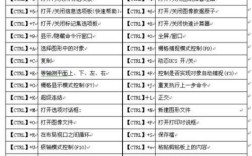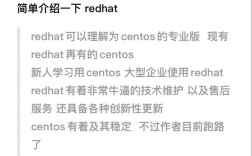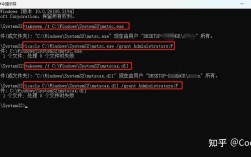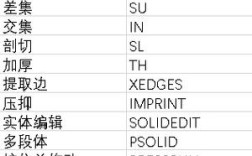在CAD软件中,多边形命令(POLYGON)是绘制规则二维图形的重要工具,主要用于创建等边、等角的封闭多边形,如三角形、正方形、五边形、六边形等,该命令通过指定边数、中心点、边长或内接/外切圆半径等参数,快速生成精确的多边形,广泛应用于机械设计、建筑制图、工业设计等领域,以下从命令调用、参数设置、绘制方法、高级技巧及注意事项等方面详细解析CAD中的多边形命令。

多边形命令的调用方式
在CAD中,多边形命令可通过以下三种方式调用:
- 功能区菜单:在“默认”选项卡的“绘图”面板中,点击“多边形”图标(通常显示为六边形)。
- 命令行输入:直接在命令行输入“POLYGON”或快捷命令“POL”,按回车键确认。
- 经典工具栏:在AutoCAD经典界面中,通过“绘图”工具栏的“多边形”按钮调用。
调用命令后,命令行会提示“输入侧面数[3]:”,此时需指定多边形的边数(默认为4,即正方形)。
多边形的核心参数与绘制方法
多边形的绘制需明确两个关键要素:边数和定位方式(中心点或边长),根据定位方式的不同,可分为“内接于圆”和“外切于圆”两种模式,具体参数设置如下:
边数设置
边数范围需为3-1024的正整数,绘制六边形时,输入“6”;绘制三角形时输入“3”,若输入非整数或超出范围,命令行会提示无效。
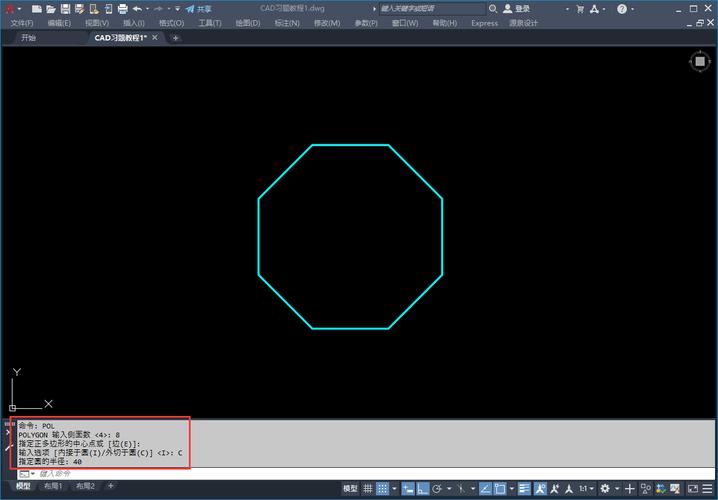
定位方式:中心点法
中心点法是最常用的绘制方式,需指定多边形的中心点,并选择“内接于圆”或“外切于圆”来定义大小。
-
操作步骤:
(1)调用POLYGON命令,输入边数(如“6”);
(2)在绘图区点击指定多边形中心点;
(3)命令行提示“输入选项[内接于圆(I)/外切于圆(C)]:”,选择模式后输入半径值。 -
两种模式的区别:
| 模式 | 参数说明 | 应用场景 |
|----------------|-----------------------------------------------------------------------------|-----------------------------------------------------------------------------|
| 内接于圆(I) | 多边形的所有顶点均位于一个虚拟圆的圆周上,半径为顶点到中心的距离。 | 适用于需要顶点对齐圆形边界的场景,如螺栓孔分布、齿轮外轮廓。 |
| 外切于圆(C) | 多边形的所有边均与一个虚拟圆相切,半径为边到中心的垂直距离(即中心到边的距离)。 | 适用于需要边对齐圆形边界的场景,如螺母、法兰盘的内切圆设计。 |
定位方式:边长法
边长法通过指定多边形的一条边的两个端点来绘制,适用于已知边长或需要边对齐特定对象的情况。
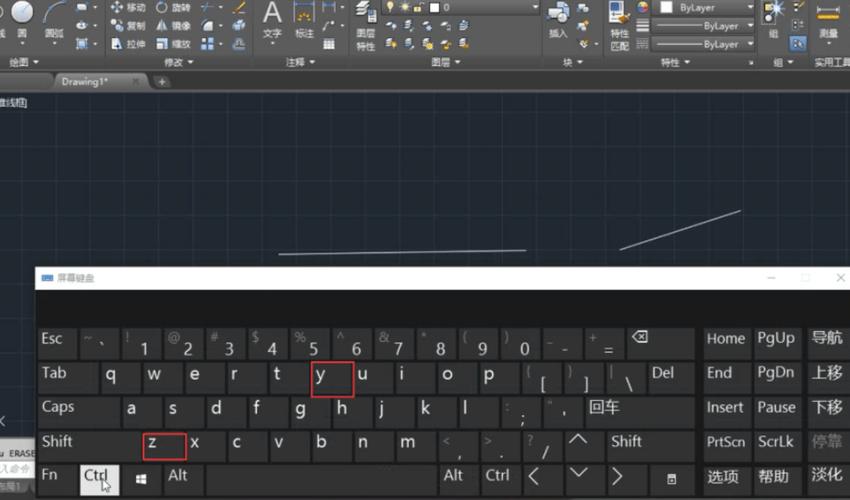
-
操作步骤:
(1)调用POLYGON命令,输入边数;
(2)命令行提示“指定多边形的中心点或[边(E)]:”,输入“E”选择边长模式;
(3)依次指定边的起点和终点,完成绘制。 -
注意事项:边长法绘制时,多边形的方向由起点到终点的方向决定,且无法直接调整内接/外切模式。
多边形绘制的高级技巧
动态输入与实时预览
启用CAD的“动态输入”(DYN)功能后,绘制过程中可实时显示多边形的半径、边数等参数,并通过鼠标拖动调整大小和方向,提高绘图效率。
与对象捕捉结合
利用对象捕捉(如端点、中点、圆心)功能,可将多边形的中心点或顶点精确定位到已有图形上,绘制与圆同心的正六边形时,可捕捉圆心作为多边形中心点。
多边形的编辑与分解
- 编辑顶点:使用“夹点编辑”功能,点击多边形的顶点可拉伸、移动或调整位置;
- 分解多边形:多边形是一个整体对象,若需单独编辑某条边,可使用“分解”(EXPLODE)命令将其分解为独立的线段,但分解后无法再通过“多边形”命令整体编辑。
多边形的填充与图案
绘制多边形后,可通过“填充”(HATCH)命令为其添加图案填充,例如在机械制图中用剖面线表示材料属性,填充时需确保多边形闭合,否则填充会失败。
多边形命令的注意事项
- 边数限制:CAD多边形命令支持的最大边数为1024,边数过大可能导致图形显示卡顿,需根据实际需求合理设置。
- 闭合性要求:多边形命令自动生成闭合图形,无需手动连接起点和终点。
- 坐标输入精度:在指定中心点或边长时,建议使用绝对坐标(如“10,10”)或相对坐标(如“@10,0”)确保位置精确,避免因鼠标误差导致图形偏移。
- 图层管理:建议将多边形绘制在对应的图层中,便于后续修改和显示控制(如冻结、锁定图层)。
相关问答FAQs
Q1:如何绘制一个边长为50的正五边形,且其中一条边水平?
A1:可通过边长法实现,步骤如下:
(1)调用POLYGON命令,输入边数“5”;
(2)命令行提示“指定多边形的中心点或[边(E)]:”,输入“E”选择边长模式;
(3)在绘图区点击指定边的起点(如“0,0”);
(4)输入相对坐标“@50,0”指定终点(确保边长为50且水平);
(5)完成绘制,生成的正五边形将有一条边水平,其余边按顺时针或逆时针均匀分布。
Q2:多边形绘制后,如何快速调整其大小而不改变位置?
A2:可通过以下两种方法调整:
(1)夹点编辑:点击多边形,显示其中心点和顶点夹点,拖动中心点可移动多边形位置,拖动顶点夹点可调整多边形大小(保持中心点不变);
(2)缩放命令:选中多边形,调用“缩放”(SCALE)命令,指定中心点为基点,输入缩放比例(如“2”可将多边形放大2倍),即可精确调整大小。